|
1.
Open je tubes in psp - venster - dupliceren en sluit het
origineel.
We werken verder met de kopieŽn.
2.
Zet je voorgrondkleur op #FFFFFF en je achtergrondkleur op #A76D8B.
3.
Zet je voorgrondkleur op het volgende verloop.

4.
Open een nieuwe afbeelding van 750 x 450 pixels.
5.
Vul de afbeelding met het verloop.
6.
Effecten - filter VanDerLee - Unplugged X - Spiral.
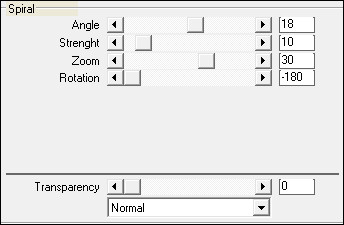
7.
Effecten - filter Unlimited 2.0 - VM Distortion -
Sausage.
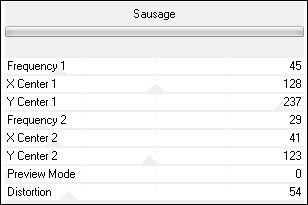
8.
Effecten - filter Unlimited 2.0 - VM Distortion - Radial
Pox.
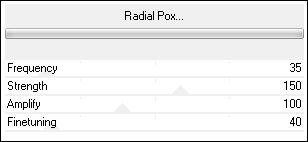
9.
Aanpassen - vervagen - radiaal vervagen.
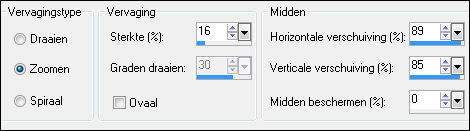
10.
Effecten - randeffecten - sterker accentueren.
11.
Aanpassen - scherpte - verscherpen.
12.
Herhaal dit nog een keer.
13.
Lagen - eigenschappen - hernoem deze laag achtergrond.
14.
Lagen - dupliceren.
15.
Effecten - afbeeldingseffecten - verschuiving.
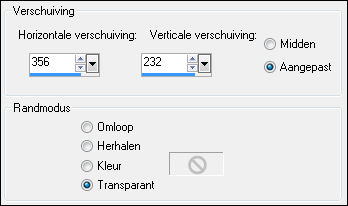
16.
Effecten - afbeeldingseffecten - naadloze
herhaling.
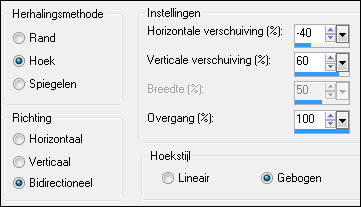
17.
Aanpassen - scherpte - verscherpen.
18.
Zet de mengmodus van deze laag op overlay.
19.
Lagen - dupliceren.
20.
Effecten - filter Unlimited 2.0 - Italian Editors Effect
- Effetto Fantasma.
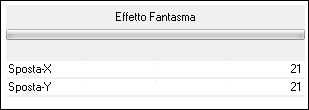
21.
Effecten - filter Simple - Diamonds.
22.
Aanpassen - scherpte - verscherpen.
23.
Effecten - afbeeldingseffecten - naadloze
herhaling.
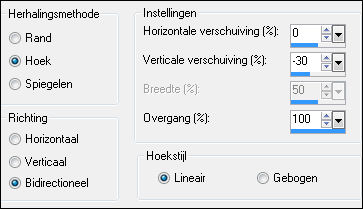
24.
Lagen - dupliceren.
25.
Lagen - samenvoegen - omlaag samenvoegen.
26.
Sluit deze laag door op het oogje te klikken.
27.
Klik in je lagenpalet de laag eronder aan.
28.
Effecten - AP [Lines] - Lines Silverlining.
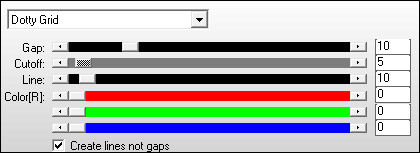
29.
Lagen - dupliceren.
30.
Effecten - afbeeldingseffecten - verschuiving.
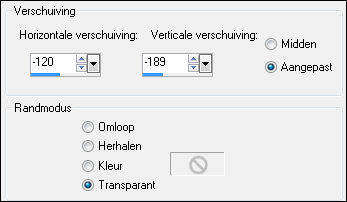
31.
Afbeelding - spiegelen.
32.
Zet de mengmodus van deze laag op Luminantie oud en de
laagdekking op 80.
33.
Open tube TCH-Tuto-101-Rose - bewerken - kopieren.
34.
Bewerken - plakken als nieuwe laag.
35.
Afbeelding - spiegelen.
36.
Effecten - afbeeldingseffecten - verschuiving.

37.
Zet de laagdekking van deze laag op 50.
38.
Bewerken - plakken als nieuwe laag. (De tube zit nog in
het geheugen)
39.
Afbeelding - vrij roteren.

40.
Effecten - afbeeldingseffecten - verschuiving.

41.
Zet de laagdekking van deze laag op 40.
42.
Lagen - nieuwe rasterlaag.
43.
Gereedschap selectie - aangepaste selectie.
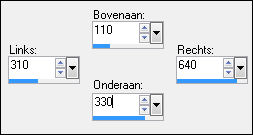
44.
Vul de selectie met #FFFFFF.
45.
Selecties - wijzigen - inkrimpen - aantal pixels op 1.
46.
Vul de selectie met #A76D8B.
47.
Selecties - wijzigen - inkrimpen - aantal pixels op 40.
48.
Lagen - nieuwe rasterlaag.
49.
Vul de selectie met #FFFFFF.
50.
Selecties - wijzigen - inkrimpen - aantal pixels op 1.
51.
Vul de selectie met #A76D8B.
52.
Selecties - niets selecteren.
53.
Klik in je lagenpalet de laag eronder aan. (Raster 3)
54.
Effecten - 3D effecten - Cisleren.
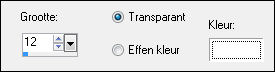
55.
Klik in je lagenpalet de laag erboven aan. (Raster 4)
56.
Effecten - 3D effecten - Cisleren - instellingen staan
nog goed.
57.
Open tube woman_1024_tubed_by_thafs - bewerken - kopieren.
58.
Bewerken - plakken als nieuwe laag.
59.
Effecten - afbeeldingseffecten - verschuiving.

60.
Klik in je lagenpalet de laag eronder aan. (Raster 4)
61.
Gereedschap toverstaf - klik in het midden van het
frame.
62.
Klik in je lagenpalet de laag met de vrouwentube aan.
63.
Selecties - laag maken van selectie.
64.
Verwijder in je lagenpalet de laag met de vrouwentube.
65.
Selecties - niets selecteren.
66.
Klik in je lagenpalet op de bovenste laag.
67.
Open de laag door op het oogje te klikken.
68.
Open tube TCH-Tuto-101-Lignes - bewerken - kopieren.
69.
Bewerken - plakken als nieuwe laag.
70.
Zet de mengmodus van deze laag op overlay.
71.
Open tube TCH-Tuto-101-Texte - bewerken - kopieren.
72.
Bewerken - plakken als nieuwe laag.
73.
Schuif de tube op zijn plaats.

74.
Open tube woman_1024_tubed_by_thafs - bewerken - kopieren.
75.
Bewerken - plakken als nieuwe laag.
76.
Afbeelding - spiegelen.
77.
Afbeelding - formaat wijzigen - 55% - formaat alle lagen niet
aangevinkt.
78.
Effecten - afbeeldingseffecten - verschuiving.
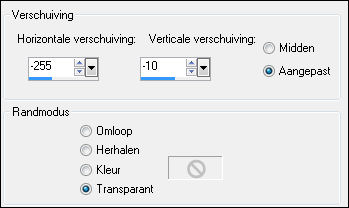
79.
Aanpassen - scherpte - verscherpen.
80.
Lagen - dupliceren - 2 keer.
81.
Klik in je lagenpalet de onderste laag van de
vrouwentube aan.
82.
Effecten - vervormingseffecten - Wind.

83.
Klik in je lagenpalet de middelste laag van de
vrouwentube aan.
84.
Aanpassen - vervagen - gaussiaanse vervaging - bereik op
10.
85.
Zet de mengmodus van deze laag op vermenigvuldigen en de
laagdekking op 80.
86.
Afbeelding - randen toevoegen - 2 pixels #FFFFFF.
87.
Afbeelding - randen toevoegen - 40 pixels #A76D8B.
88.
Gereedschap toverstaf - selecteer de rand.
89.
Zet je voorgrondkleur op #A76D8B en je achtergrondkleur op #E29ED3.
90.
Zet je voorgrondkleur op het volgende verloop.
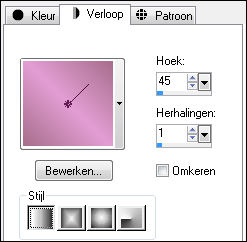
91.
Vul de selectie met het verloop.
92.
Selecties - omkeren.
93.
Selecties - laag maken van selectie.
94.
Selecties - niets selecteren.
95.
Effecten - 3D effecten - Cisleren - instellingen staan
nog goed.
96.
Afbeelding - randen toevoegen - 3 pixels #FFFFFF.
97.
Zet je watermerk op je werk en sla op als jpg.
Extra voorbeeld.

Bedankt Daniella, Feya en Karin voor het testen van deze les.
Hieronder hun crea's.

Daniella.
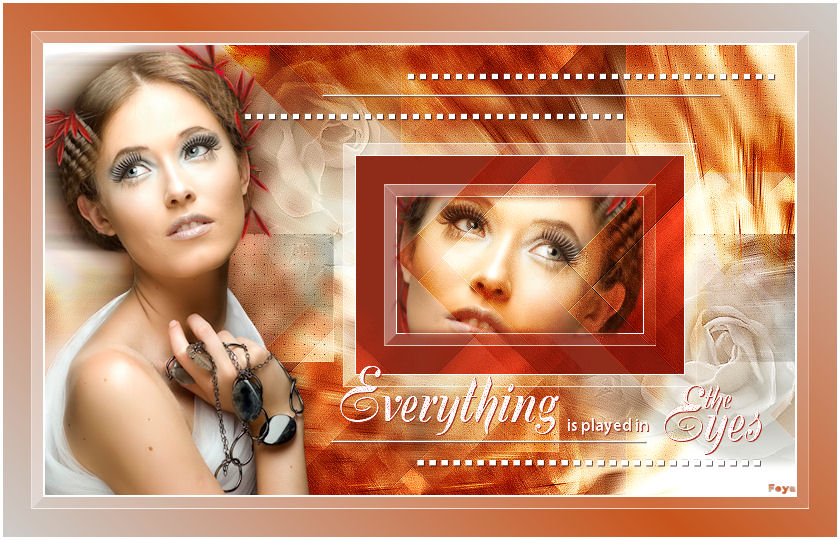
Feya.

Karin.
|